Wie Sie die Tastatur Ihres MacBook verwenden, um alle Ihre Geräte einzugeben

Wenn Sie alle Arten von Geräten haben - iPhone, iPad, Apple TV, sogar Android - dann wissen Sie das einfach tippen Sie auf sie, Sie benötigen wahrscheinlich eine Bluetooth-Tastatur. Aber wenn Sie keine Bluetooth-Tastatur haben, können Sie mit einer einfachen App die integrierte Tastatur auf Ihrem MacBook mit vielen anderen Geräten verwenden.
Die App heißt Typeeto und kann für 12,99 Euro im Mac App Store gefunden werden . Auch wenn es viel aussieht, ist es viel weniger als eine separate Bluetooth-Tastatur zu kaufen und ist besser für einen unterbrechungsfreien Arbeitsablauf geeignet, da Sie nahtlos zwischen Ihren Geräten wechseln können.
Im Wesentlichen verwendet Typeeto die gleiche Bluetooth-Verbindung wie Sie eine separate Tastatur, außer mit Typeeto, müssen Sie nicht zu einem Gerät koppeln, dann trennen und paaren zu einem anderen. Typeeto erledigt diesen Job im Grunde für Sie und verbindet und trennt automatisch, wenn Sie Geräte wechseln wollen.
Schritt 1: Koppeln Sie Ihre Geräte mit Ihrem MacBook
VERWANDT: So koppeln Sie ein Bluetooth-Gerät mit Ihrem Computer, Tablet oder Telefon
Bevor Sie mit der Verwendung von Typeeto beginnen können, müssen Sie zunächst sicherstellen, dass alle Geräte, die Sie eingeben möchten, über Bluetooth mit Ihrem Mac verbunden sind. Wenn Sie ein iPhone, iPad oder Android-Gerät verwenden, können Sie die übliche Methode verwenden. Öffnen Sie zuerst die Bluetooth-Einstellungen auf dem Gerät, das Sie koppeln möchten, um sicherzustellen, dass es erkennbar ist. Öffnen Sie dann das Bluetooth-Bedienfeld auf Ihrem Mac, suchen Sie Ihr Telefon oder Tablet und klicken Sie auf "Pair".
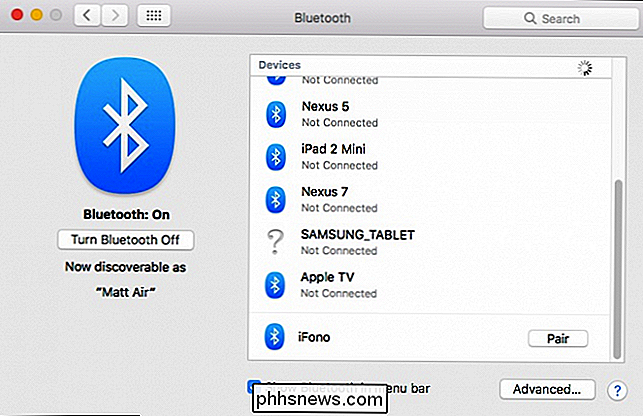
Sie müssen den Code bestätigen Auf dem Mac-Bildschirm erscheint die gleiche Anzeige auf Ihrem Telefon oder Tablet, dann tippen Sie auf "Pair", um die Anfrage zu bestätigen.
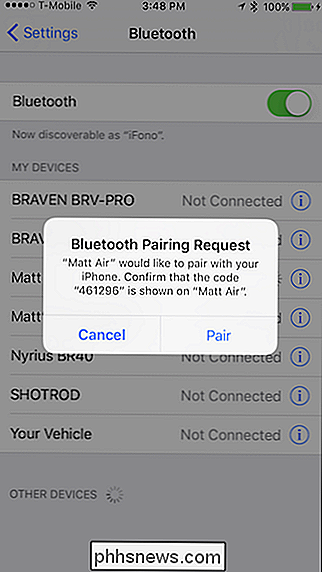
Auf dem Apple TV müssen Sie zunächst Ihrem Mac mitteilen, dass er sich mit dem Gerät verbinden möchte. Beginnen Sie mit dem Öffnen der Einstellungen auf Ihrem Startbildschirm.
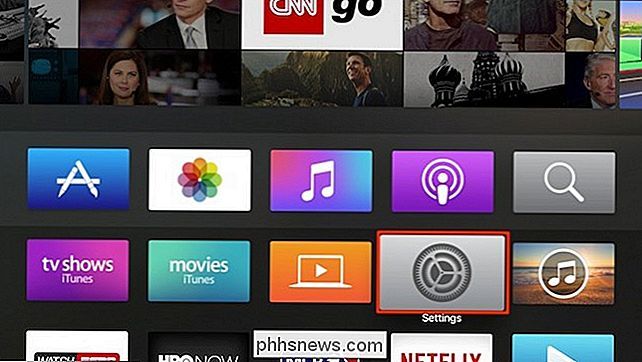
Klicken Sie anschließend auf "Remotes and Devices".
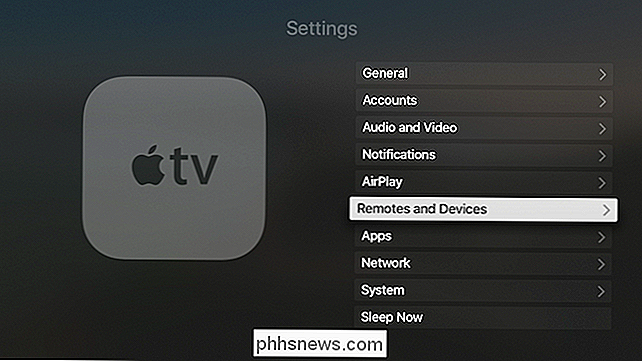
Klicken Sie auf dem Bildschirm Remotes and Devices auf "Bluetooth".
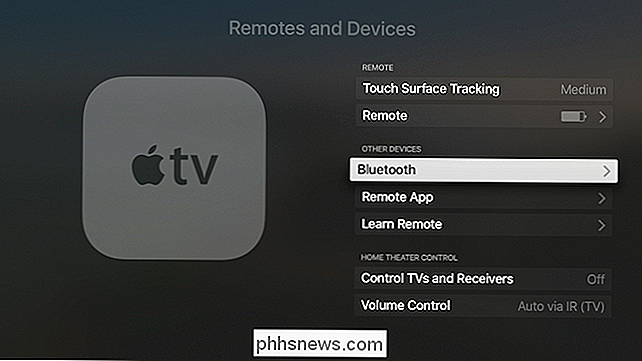
Sie müssen sicherstellen, dass Bluetooth aktiviert ist Wählen Sie den Mac auf dem Bluetooth-Bildschirm von Apple TV.
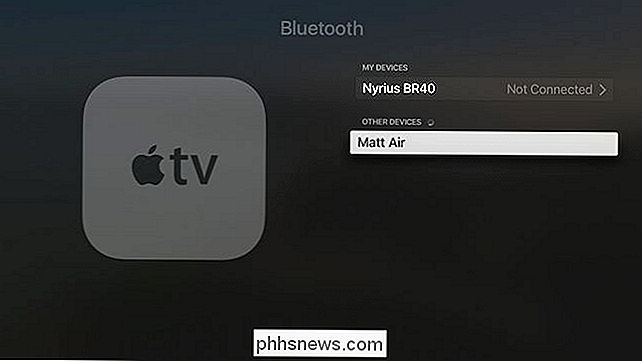
Auf Ihrem Mac erhalten Sie eine Pairing-Anfrage, klicken Sie auf "Pair", um den Vorgang abzuschließen.
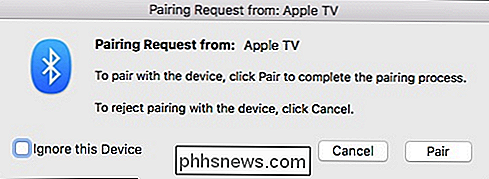
Sie werden nun mit Ihrem Apple TV verbunden.
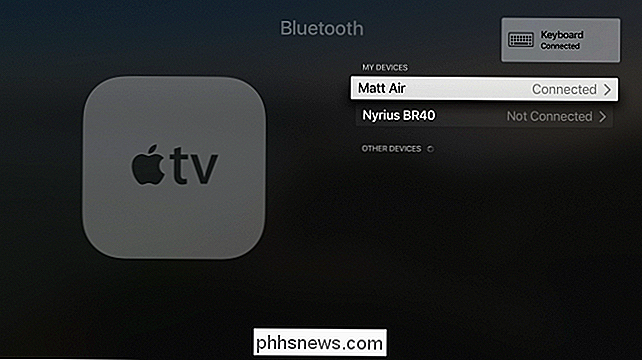
Zweiter Schritt: Verbinden mit Typeeto
Wenn Sie mit Paireto verbunden sind, werden Sie von Typeeto gefragt, ob Ihr Gerät verbunden ist und Sie mit der Eingabe beginnen können.
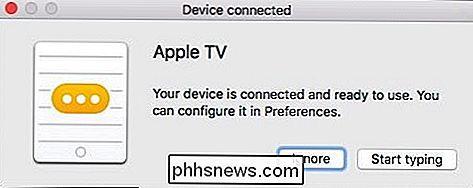
Wenn Typeeto aktiv mit einem Gerät verbunden ist, erscheint unten ein Overlay auf dem Bildschirm.
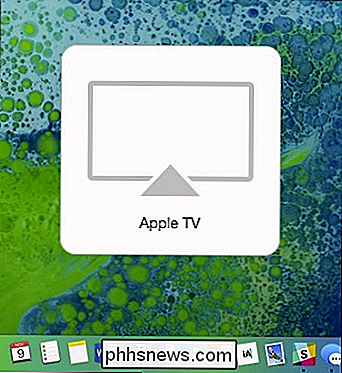
Wenn Sie mehr Geräte mit Ihrem Mac verbinden, wird die Liste der verfügbaren Geräte von Typeeto immer größer. Wenn Sie zu einem anderen Gerät wechseln möchten, klicken Sie auf das Symbol in der Menüleiste und wählen Sie es aus.
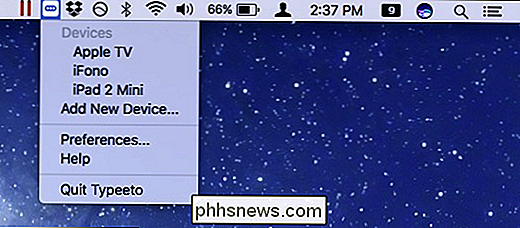
Sie können sich jederzeit mit einem Gerät verbinden, indem Sie es in der Menüleiste auswählen oder auf das Symbol im Dock klicken.

Typeeto hat auch einige Einstellungen, die Sie vielleicht durchlesen möchten. Mit den allgemeinen Optionen können Sie eine Tastenkombination zuweisen, mit der Sie Texto zum Einfügen von Text in das Gerät verwenden können. Dies ist möglicherweise etwas praktischer als die universelle Funktion für die Zwischenablage, insbesondere wenn macOS Sierra nicht installiert ist.
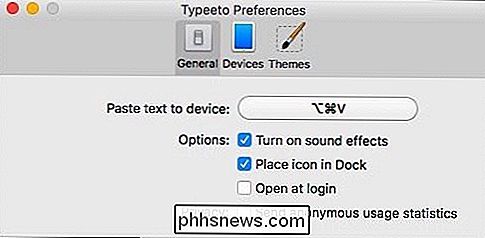
Sie können alle Geräte verwalten, die Sie mit Ihrem Mac gekoppelt und anschließend mit Typeeto verwendet haben, z. B. Umbenennen, Schnellstart-Tastenkombinationen (sehr nützlich für schnelles Wechseln) und die Möglichkeit, Geräte zu vergessen.
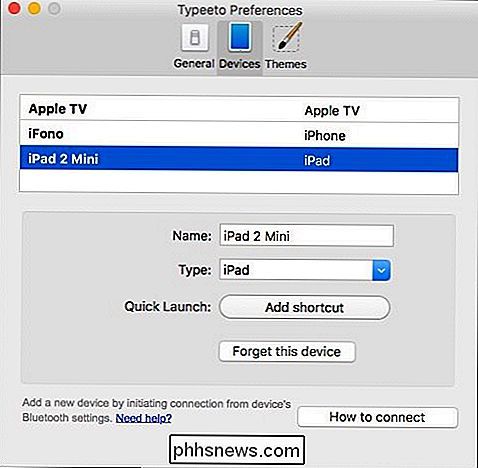
Schließlich können Sie ändern das Thema von hell bis dunkel.
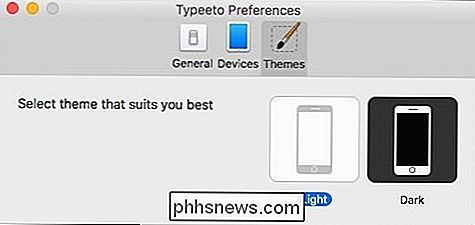
All dies ändert, wie das Bildschirm-Overlay erscheint.

Der größte Nachteil bei Typeeto ist, dass es 12,99 $ kostet. Wenn Sie auf Amazon für Bluetooth-Tastaturen schauen, können viele für ungefähr $ 20 gefunden werden. Wie bereits erwähnt, müssen Sie jedoch jedes Mal, wenn Sie die Tastatur mit einem anderen Gerät verwenden möchten, die Verbindung manuell herstellen und trennen. Entweder das, oder Sie müssen mehrere Tastaturen verwenden, was unpraktisch und teuer ist und wertvollen Platz auf dem Schreibtisch einnimmt.
Das Schönste an Typeeto ist, dass es einfach funktioniert. Vielleicht ist der schwierigste Aspekt tatsächlich die Paarung Ihrer Geräte, um damit zu arbeiten. Sobald dieser Prozess abgeschlossen war, hatten wir jedoch kein Problem, von Apple TV auf iPad zu iPhone zu springen. Wenn Sie außerdem Android-Geräte haben, können Sie Typeeto auch mit diesen Geräten verwenden.
Sie sind nicht sofort für $ 12.99 am Haken. Sie können Typeeto 7 Tage lang testen, indem Sie es direkt von der Website herunterladen. So können Sie dann zumindest sehen, wie es funktioniert und ob es für Sie richtig ist.

So markieren Sie Bildanhänge in macOS Notizen
Das Markup-System in Mac OS ist ziemlich cool, egal ob Sie Vorschau, Mail oder Fotos verwenden. Aber, wussten Sie, dass Sie auch Bildanhänge in Notes markieren können? VERWANDT: So arbeiten Sie mit Notes in macOS zusammen Das Markieren von Bildanhängen ist eine großartige Möglichkeit, Kreativität durch Notizzusammenarbeit zu fördern.

So verwenden Sie Cortana mit einem lokalen Benutzerkonto in Windows 10
Sie haben in Windows ein lokales Konto erstellt und möchten Cortana verwenden. Sie benötigen jedoch ein Microsoft-Konto, um Cortana zu aktivieren und zu verwenden, aber Sie möchten Ihr lokales Konto nicht in ein Microsoft-Konto umwandeln. Was für ein Dilemma. Cortana verwendet und speichert Informationen über Sie über Ihr Microsoft-Konto.



